Oto jak otworzyć pliki NEF w systemie Windows 10
- Pliki NEF to zastrzeżony format pliku obrazu, charakterystyczny dla aparatów Nikon.
- Otwieranie ich w systemie Windows 10 nie jest wcale takie proste, ponieważ brakuje Ci natywnych narzędzi, które mogłyby obsłużyć ten format.
- W związku z tym będziesz potrzebować narzędzi innych firm do przeglądania, edycji i konwertowania plików NEF, oprogramowania takiego jak Adobe Photoshop.
- Możesz przeczytać jeszcze więcej takich przewodników na naszej dedykowanej stronie otwieracza plików.

NEF to skrót od Nikon Electronic Format, format pliku RAW zawierający cyfrowe zdjęcia zrobione aparatem Nikon. Ten format zawiera każdy szczegół obrazu zarejestrowany przez czujniki aparatu i nie powoduje kompresji ani utraty jakości.
Format pliku NEF przechowuje metadane obrazów, takie jak model samego aparatu, ustawienia, informacje o obiektywie i inne szczegóły.
Główna zaleta zapisywania zdjęć w formacie NEF na karcie pamięci w porównaniu z formatem TIFF lub JPEG polega na tym, że żadne przetwarzanie końcowe w aparacie nie jest trwałe.
Stosowane są takie elementy, jak odcień, ton, ostrość lub balans bieli, ale są one zachowywane jako zestawy instrukcji dołączone do pliku NEF i można je zmieniać dowolną liczbę razy bez wpływu na pierwotne dane oryginalnego zdjęcia.
Kolejną zaletą jest to, że w zależności od używanego aparatu, plik NEF zachowuje 12-bitowe lub 14-bitowe dane, co przekłada się na obraz o większym zakresie tonalnym niż w przypadku 8-bitowego pliku JPEG lub TIFF.
Dzięki oprogramowaniu Capture NX2 firmy Nikon lub innym programom do obróbki zdjęć obróbka plików NEF po ich przechwyceniu zapewnia większą kontrolę nad ostatecznym zdjęciem niż w przypadku przetwarzania plików JPEG lub TIFF.
Następnie możesz ponownie zapisać je w formacie TIFF, JPEG lub NEF. Pod warunkiem, że oryginalny plik NEF jest zachowany, cyfrowy negatyw pozostaje nietknięty, a przetwarzanie nie zmienia oryginalnego zestawu instrukcji.
Występuje wyłącznie w aparatach firmy Nikon i czasami jest nazywany cyfrowymi negatywami i jest zapisywany na karcie pamięci aparatu w formacie nieskompresowanym lub skompresowanym bezstratnie.
Jak przetwarzać pliki NEF w moim aparacie?
Oto kroki, które możesz wykonać, aby przetworzyć pliki NEF w aparacie Nikon DSLR przed otwarciem pliku:
- W menu Retusz znajdź funkcję przetwarzania NEF w aparacie.
- Pozwala to przetwarzać pliki NEF RAW na pliki JPG w aparacie i jest przydatne do robienia plików RAW lub udostępniania szybkiego JPG
- Dostosuj ustawienia Picture Control lub zmień obrazy z opcji kolorów, takich jak czarno-biały (czarno-biały) lub sepia, zmień balans bieli, kompensację ekspozycji i wiele więcej
- Gdy skończysz i będziesz zadowolony z regulacji, wyświetl podgląd, naciskając przycisk szkła powiększającego z tyłu aparatu
- Wybierz EXE, gdy będziesz gotowy, aby zapisać plik JPG na nośniku lub karcie pamięci
- Oryginalny plik NEF zostanie zapisany na karcie pamięci lub na karcie multimedialnej, aby można było powrócić do oryginalnego przechwycenia podczas otwierania pliku NEF na komputerze
Jeśli masz odpowiedni kodek na swoim komputerze, możesz otwierać lub przeglądać pliki NEF bez konieczności korzystania z dodatkowego oprogramowania. W przypadku systemu Windows 10 nie musisz instalować pakietu Microsoft Camera Codec Pack, ponieważ kodeki są wbudowane w system operacyjny, ale jeśli chcesz dodać obsługę formatów DNG lub innych nieobsługiwanych, musisz pobrać kodek.
Pakiet Microsoft Camera Codec Pack umożliwia przeglądanie różnych formatów plików specyficznych dla urządzenia w Galerii fotografii usługi Windows Live i innym oprogramowaniu opartym na kodekach Windows Imaging Codecs (WIC). Zainstalowanie go umożliwi otwieranie lub przeglądanie obsługiwanych plików aparatu RAW w Eksploratorze plików i jest dostępne w wersjach 32-bitowych lub 64-bitowych.
Pliki NEF można również otworzyć za pomocą oprogramowania takiego jak poniżej:
Jak otworzyć pliki NEF w systemie Windows 10?
Adobe Photoshop (zalecane)
Nie da się mówić o otwieraniu lub edytowaniu plików graficznych bez nazwy Adobe Photoshop pojawiającej się w głowie.
Ten oparty na rastrze edytor obrazów może być również używany jako otwieracz plików NEF. Co więcej, zestaw narzędzi umożliwia pobranie pliku NEF, a następnie przekształcenie go w łatwiejszy w zarządzaniu format, taki jak JPG lub BMP.
Poza tym, pliki NEF zawsze przydałyby się trochę w naprawie, i jest to coś, z czym Adobe Photoshop może sobie z łatwością poradzić.
Zwykle ten światowej klasy program jest oparty na subskrypcji, ale teraz możesz go testować przez pełne 7 dni bez żadnych ograniczeń.
⇒Pobierz Adobe Photoshop za darmo
FileViewer Plus
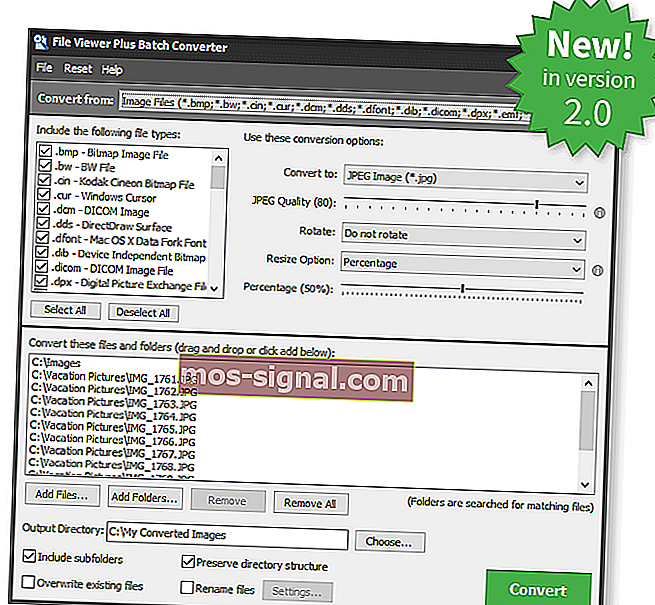 FileViewer Plus to niezwykle wydajne oprogramowanie, które jest wysoko oceniane na rynku. Otworzy ponad 300 formatów plików, w tym wszystkie najpopularniejsze formaty zdjęć. Będziesz mógł otwierać, konwertować i edytować nie tylko pliki NEF, ale także RAW, 3FR, ARI, CR2, CRW i wiele innych popularnych formatów bezpośrednio w jego interfejsie.
FileViewer Plus to niezwykle wydajne oprogramowanie, które jest wysoko oceniane na rynku. Otworzy ponad 300 formatów plików, w tym wszystkie najpopularniejsze formaty zdjęć. Będziesz mógł otwierać, konwertować i edytować nie tylko pliki NEF, ale także RAW, 3FR, ARI, CR2, CRW i wiele innych popularnych formatów bezpośrednio w jego interfejsie.
Jak dotąd najlepszą rzeczą w tym narzędziu jest to, że można go używać nie tylko do plików ze zdjęciami. Możesz także otwierać i edytować formaty wideo, obrazów i tekstów bez konieczności pobierania różnych konwerterów z niezaufanych źródeł, które mogą uszkodzić Twój komputer.
⇒ Pobierz teraz FileViewer Plus 3
KORDONEK

GIMP lub GNU Image Manipulation Program to darmowe oprogramowanie do edycji zdjęć dla XP, chociaż wymaga dodatkowych umiejętności lub czasu, aby go zrozumieć i używać, więc nie jest tak proste, jak większość darmowych edytorów zdjęć. Ale jeśli chcesz otwierać pliki NEF, GIMP jest jednym z najlepszych narzędzi do tego zadania.
⇒ Pobierz GIMP
IrfanView

IrfanView to najlepszy sposób na otwieranie plików NEF. Niektóre fajne rzeczy, które możesz zrobić za pomocą tej przeglądarki zdjęć, obejmują wyszukiwanie plików, konwersję wsadową w celu zaawansowanego przetwarzania obrazu, obsługę filtrów programu Photoshop, opcje malowania, rozmycie i wiele innych.
⇒ Pobierz IrfanView
Uwaga: do otwierania plików NEF można również użyć programu Adobe Photoshop, ale jeśli to nie zadziała, zainstaluj najnowszą wtyczkę Camera RAW obsługiwaną przez Twoją wersję programu Photoshop i spróbuj otworzyć je ponownie.
Do otwarcia plików NEF można także użyć oprogramowania CaptureNX2 i / lub ViewNX2 firmy Nikon. W przypadku CaptureNX2 musisz kupić oprogramowanie, ale ViewNX2 można pobrać, a następnie zainstalować, aby otworzyć i edytować pliki NEF w systemie Windows 10.
CaptureNX2
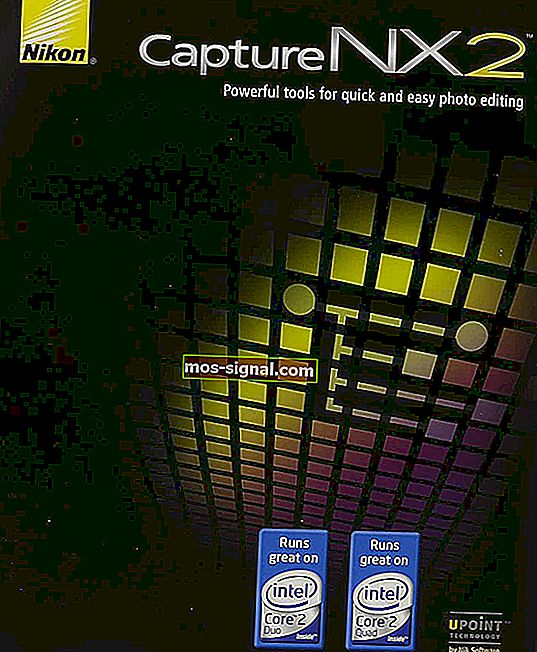
Jest to w pełni funkcjonalne, nieniszczące oprogramowanie do edycji zdjęć, które zapewnia wszystkie narzędzia do szybkiej i łatwej edycji zdjęć cyfrowych.
Posiada funkcje, takie jak kontrola kolorów, kontrola wyboru, automatyczny retusz i regulacja cieni / świateł. Możesz również poprawić odcień, jasność i nasycenie obrazu.
Działa z plikami RAW NEF, ale także JPEG i TIFF, a jego interfejs ma dostosowane obszary robocze, funkcję i układ paska narzędzi, funkcję listy edycji, przeprojektowaną przeglądarkę obrazów z folderem ulubionych i regulacją rozdzielczości obrazu.
⇒ Zdobądź CaptureNX2
ViewNX2

To oprogramowanie pomaga również w otwieraniu plików NEF i ma udoskonalony interfejs użytkownika z trzema różnymi obszarami roboczymi: Przeglądarka / GeoTag / Edycja - można je płynnie przełączać za pomocą przycisku narzędzia. Możesz także wybrać kolor tła na podstawie jasności obrazu.
Można go bezpłatnie pobrać i zainstalować, aby przeglądać, edytować i udostępniać obrazy i filmy. Posiada również funkcje przetwarzania RAW i funkcje edycji filmów odpowiadające funkcjom lustrzanek cyfrowych. Zdjęcia zapisane w przestrzeni obrazów firmy Nikon można przeglądać tak, jakby były zapisane na własnym komputerze.
Po zalogowaniu nie musisz ponownie wprowadzać swojego identyfikatora i hasła, a ponadto możesz użyć operacji przeciągnij / upuść w celu łatwego przesyłania obrazów.
⇒ Pobierz ViewNX2
Jak przekonwertować plik NEF w systemie Windows 10?
Możesz konwertować pliki NEF do różnych formatów za pomocą konwertera plików lub przeglądarki / edytora obrazów, a następnie zapisywać w innym formacie, takim jak JPG, RAW, PNG, TIFF, PSD, GIF i wiele innych.
Istnieją inne opcje online, których możesz użyć do konwersji plików NEF do otwarcia w systemie Windows 10, takich jak Zamzar, Pics.io i konwerter RAW online, który konwertuje pliki NEF między innymi na BMP, GIF, JPG, PDF i TDG.
Czy są inne sposoby otwierania plików NEF w systemie Windows 10? Udostępnij nam, zostawiając komentarz w sekcji poniżej.
Często zadawane pytania: dowiedz się więcej o plikach NEF
- Co to jest plik NEF?
NEF to skrót od Nikon Electronic Format, format pliku RAW zawierający cyfrowe zdjęcia zrobione aparatem Nikon.
- Jaki program może otwierać pliki NEF?
Pliki NEF można również otwierać za pomocą Adobe Photoshop, Able RAWer, IrfanView, GIMP, AfterShot Pro i innych.
- Czy mogę bezpłatnie konwertować pliki NEF do JPG?
Istnieje wiele narzędzi online, które mogą pomóc w konwersji obrazów do iz wielu różnych formatów.
Uwaga redaktora: ten post został pierwotnie opublikowany w kwietniu 2018 r. I od tego czasu został poprawiony i zaktualizowany w kwietniu 2020 r. Pod kątem świeżości, dokładności i wszechstronności.







